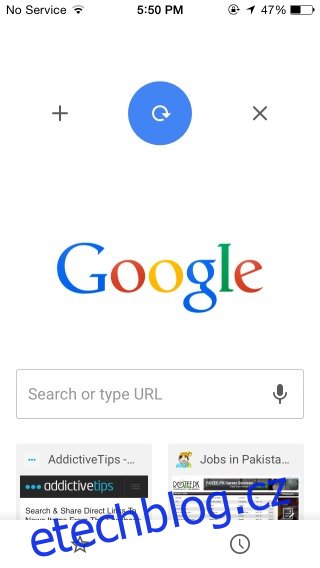Chrome pro iPhone nedávno obdržel aktualizaci, kterou většina uživatelů iPhonů uvítá. Aktualizace přidává některá nová gesta přejetí pro usnadnění navigace v aplikaci. Gesta přebírají nápovědu od přítomných v Safari a umožňují vám přejetím prstem doprava a doleva se na stránce vrátit nebo vpřed. Je to něco, co bylo dříve možné pouze pomocí tlačítek zpět a vpřed na panelu URL. Před několika aktualizacemi Google také představil gesta pro obnovení stránky, zavření aktuální karty a otevření nové karty. Zde je návod, jak můžete provést každou z těchto funkcí.
Table of Contents
Obnovit stránku
Jedná se o jednoduché gesto přejeďte dolů a uvolněte. Měli byste vidět tři tlačítka v horní části, abyste věděli, že jste přejeli správně. Uvolněním stránku obnovíte.
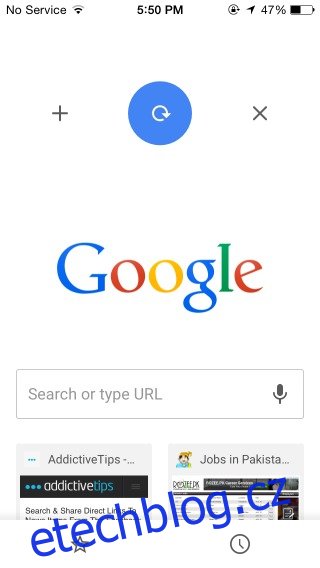
Zavřít kartu
Přejeďte prstem dolů, podržte jej a poté přejeďte doprava směrem k tlačítku Zavřít, dokud modrý kruh neopustí tlačítko pro obnovení a nepřeskočí na tlačítko Zavřít. Uvolněte a aktuální karta se zavře.

Nová karta
Přejeďte prstem dolů a podržte, poté přejeďte doleva směrem k tlačítku plus, dokud modrý kruh neopustí tlačítko aktualizace a nepřeskočí na plus. Uvolněte a otevře se nová karta.
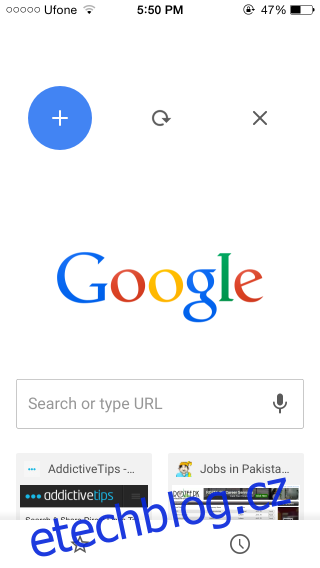
Přejít zpět nebo vpřed
Chcete-li se vrátit na předchozí stránku, přejeďte prstem směrem dovnitř od levého okraje obrazovky. Chcete-li přejít vpřed, přejeďte prstem směrem dovnitř od pravého okraje obrazovky.
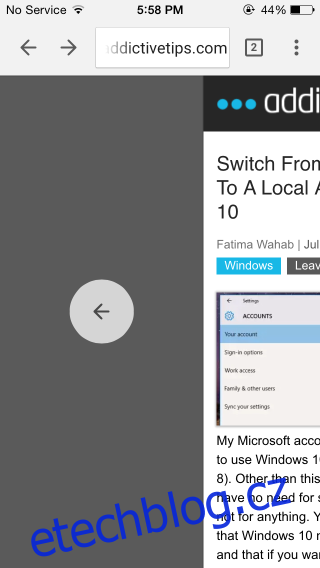
Rychlá poznámka k novým gestům zpět/vpřed: V Safari to mohlo fungovat skvěle a možná to Google přidal, protože si lidé stěžovali na používání tlačítek zpět/vpřed, ale nemyslím si, že to bylo moudré rozhodnutí. Toto nové gesto přejetí přepíše stará gesta přejetí vlevo/vpravo, která vám umožňovala přepínat mezi více kartami.
Přepínání mezi kartami
Chcete-li přepínat mezi kartami, přejeďte vlevo nebo vpravo nahoře na panelu URL. Pokud používáte iPhone 6 nebo iPhone 6 plus, budete pravděpodobně muset použít funkci dosažitelnosti, ale pro kohokoli s menší obrazovkou může být její použití stále snadné.
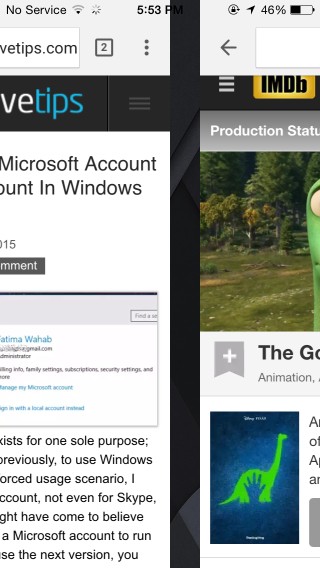
Přepínání karet není v Safari problém, protože karty můžete přepínat pomocí tlačítek umístěných ve spodní části obrazovky, ale Chrome má tlačítka úplně nahoře, takže použití nového gesta nebude snadné. Nakonec záleží na tom, jak na to většina uživatelů reaguje.
Nainstalujte si webový prohlížeč Chrome z App Store